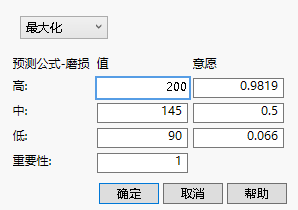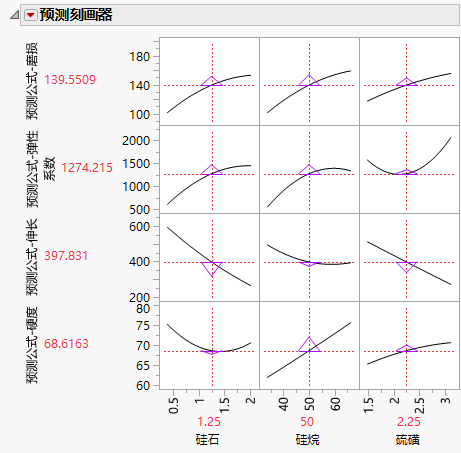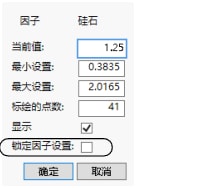“预测刻画器”选项
“预测刻画器”红色小三角菜单包含以下选项:
优化和意愿
包含以下选项的子菜单:
意愿函数
显示或隐藏意愿函数。意愿刻画和优化中对意愿进行了讨论。
最大化意愿
设置当前因子值以便将意愿函数最大化。将响应重要性权重考虑在内。
注意:在很多情况下,优化意愿函数的设置不是唯一的。“最大化意愿”选项给出一个这样的设置。等高线刻画器对于找到优化意愿的备选因子组合是很好的工具。有关示例,请参见““等高线刻画器”的其他示例”。
注意:若因子具有“离散数值”的“设计角色”列属性,在优化意愿函数时将它视为连续因子。考虑到因子只能接受离散水平的事实,在刻画器中将它作为分类项显示且选择一个允许的最佳水平。
最大化并记住
将意愿函数最大化并记住关联设置。
最大化选项
打开“最大化选项”窗口,您可以在其中改进优化设置。请参见“最大化选项”窗口。
针对每个网格点进行最大化
仅当锁定一个或多个因子时使用。锁定因子的范围划分成网格,意愿在每个网格点处最大化。若您刻画的模型具有分类因子,则该选项很有用。这样可以找到每种分类因子组合的最佳条件。
保存意愿
将每个响应的三个意愿函数设置以及关联的意愿值另存为数据表中的“响应限”列属性。这些值对应于意愿图中的控点坐标。
设置意愿
打开“响应目标”窗口,您可以在其中设置特定意愿值。
图 3.5 “响应目标”窗口
保存意愿公式
在数据表中创建包含意愿公式的列。该公式使用拟合公式(若可行),或是响应变量(若无法访问拟合公式)。
评估变量重要性
提供不同方法来计算衡量因子对模型的重要性的指标。这些指标与模型类型和拟合方法无关。请参见评估变量重要性。
保存 Bagged 预测
(仅当在某些建模平台中嵌入“预测刻画器”时可用。)启动 Bagging 窗口。Bootstrap 聚合 (Bagging) 支持您通过对原始数据进行放回抽样来创建多个训练数据集。对于每个训练集,使用分析平台拟合模型并生成预测。最终预测是来自所有模型的结果的组合。这通过降低方差误差提高了预测性能。请参见Bagging。
模拟器
启动模拟器。“模拟器”支持您使用添加至因子的随机噪声和预测模型创建 Monte Carlo 模拟。典型的用法是将固定因子设置为其最佳设置,将不受控因子和模型噪声设置为随机值。随后即可计算响应超出规格限之外的比率。请参见“模拟器”。
设计空间刻画器
(仅在至少有一个连续因子时才可用。)启动“设计空间刻画器”。使用“设计空间刻画器”确定满足响应变量规格限的因子的操作限值。请参见设计空间刻画器。
交互作用刻画器
显示或隐藏交互作用图,当您在“预测刻画器”中更新因子值时这些图随之更新。使用该选项可通过观察当因子的当前值更改时图形如何变化,来直观演示三次交互作用。随给定因子更改的单元格是未直接涉及该因子的单元格。若有不止一个响应,则对于每个响应,“交互作用刻画器”报表中都有一个单独的选项卡。
置信区间
在“预测刻画器”图中显示或隐藏置信区间。分类因子通过直条绘制区间,连续因子通过曲线绘制区间。区间值也以蓝色显示在垂直轴上。当在某些拟合平台中使用刻画器或在“预测刻画器”启动对话框的“Y,预测公式”角色中指定了格式为“预测值标准误差: <列名>”的标准误差列时,置信区间可用。
误差传播直条
(仅当在任意因子和响应变量中存在 Sigma 列属性时显示。)显示或隐藏因为因子变异而在响应上隐含的 3s 区间。区间值也以绿色显示在垂直轴上。当因子值不太可控,而要根据因子值变异刻画响应变异的特性时,误差传播 (POE) 十分重要。请参见误差传播直条的统计详细信息。
灵敏度指示符
显示或隐藏一个紫色三角,其高度和方向对应于刻画函数取当前值时的偏导数值。该指示符能够快速发现敏感单元,所以在众多刻画中非常有用。
图 3.6 灵敏度指示符
边界刻画
分析混料设计时,JMP 会限制因子范围,这样混料约束范围之外的设置将被排除在外。这就是在某些混料设计中,刻画迹线的转向较为突然的原因。
若混料成分具有约束,则在通常的 0 到 1 约束之外,还有称为“边界刻画”的新子菜单显示在“预测刻画器”红色小三角菜单上。其中包含以下两个选项:
边界处转向
让设置继续沿着约束条件的边界延伸。
边界处停止
将预测迹线截断在保持严格比例的区域中。
 外推控制
外推控制
显示外推控制的选项子菜单。该功能有助于确定可能的外推预测。当使用不在原始数据的因子空间内的因子点组合进行预测时,此时的预测被视为外推。在外推控制功能中,用于确定点是否为外推的量度取决于模型拟合的类型。对于在“拟合模型”平台的“标准最小二乘法”特质中拟合的模型,因子设置的杠杆率用作外推量度。对于其他所有模型,正则 Hotelling T2 值用作外推量度。请参见外推控制量度的统计详细信息。
以下平台中嵌入的刻画器提供“外推控制”:拟合最小二乘法、神经、朴素 Bayes、偏最小二乘、支持向量机、结构化方程模型和广义回归。从“图形”菜单启动的刻画器中也提供“外推控制”。若“外推控制”在特定平台中不可用,则可以将预测公式保存到数据表中,然后从“图形”菜单中启动“刻画器”。用于外推控制量度的数据取决于刻画器的类型。
‒ 构建使用验证的模型时,嵌入的刻画器和外推控制量度基于训练数据。
‒ 若从“图形”菜单启动刻画器,则外推控制量度将基于所有数据,除非明确排除某些行。
‒ 当在模型拟合期间忽略缺失值的平台中构建模型时,这些行将从嵌入的刻画器和外推控制量度中排除。
‒ 若构建的模型有“信息性缺失”,则嵌入的刻画器和外推控制量度会反映出信息性缺失。
‒ 要在从“图形”菜单启动刻画器时在外推控制量度中包含信息性缺失,请使用“信息性缺失”列属性。
‒ 若从“图形”菜单启动的刻画器中调用“外推控制”,则无论是哪种类型的模型拟合,正则 Hotelling T2 值始终用作外推量度。因此,嵌入“标准最小二乘法”平台的刻画器的外推控制结果将与“图形”菜单刻画器中的结果不匹配。
“外推控制”红色小三角菜单包括警告可能的外推或限制因子设置的选项,以便不显示外推预测。
关闭
关闭所有外推控制和警告。
开
打开外推控制。若选定该选项,则会在刻画器的顶部指示该选项,并且刻画迹线仅限于不会导致外推的因子组合。
警告打开
打开外推警告。若选定该选项,则会在刻画器的顶部指示该选项。若选定生成外推的因子组合,则会出现一个警报,显示--可能的外推--。
外推详细信息
显示或隐藏预测刻画器上方的外推控制详细信息。外推控制详细信息包括当前点的外推量度值、外推阈值的值、外推量度的类型以及外推阈值的定义。
设置阈值准则
打开一个窗口,该窗口支持您调整外推阈值。当外推量度是因子设置中的杠杆率时,可以指定如何计算杠杆率以及相应乘数的值。当外推量度是正则 Hotelling T2 值时,您可以指定乘数。请参见外推控制量度的统计详细信息。
重置因子网格
为每个因子显示一个窗口,允许您为因子的当前设置输入特定值,锁定该设置,以及控制网格的各方面。请参见“设置或锁定因子值”一节。
图 3.7 “因子设置”窗口
因子设置
包含以下选项的子菜单:
记住设置
将一个分级显示项节点添加到报表,每当调用“记住设置”命令时,该报表累计当前设置的值。每个记住的设置前面有一个单选按钮,用于重置这些设置。“记住的设置”红色小三角菜单中提供用于删除选定设置或所有设置的选项。也可以定制记住的设置的名称。
设置为行中的数据
将数据表行的值分配给“预测刻画器”中的 X 变量。
复制设置脚本
将当前“预测刻画器”的设置复制到剪贴板。
粘贴设置脚本
将剪贴板中的“预测刻画器”设置粘贴到另一报表中的“预测刻画器”。
将设置追加至表
将当前刻画器的设置追加到数据表末尾。若您想将“预测刻画器”中的设置组合添加至某一实验中以便再次运行,该选项很有用。
广播因子设置
向其他所有刻画器发送当前刻画器的因子设置,但不链接刻画器。除非再次选定“广播因子设置”,否则一个刻画器中的因子更改不会导致其他任何刻画器中的更改。
关联刻画器
将所有刻画器关联在一起。若在一个刻画器中更改了某个因子,该因子将在其他所有刻画器(包括曲面图)中都更改为该值。这是一个全局选项,针对所有刻画器设置或取消设置。
设置脚本
设置一个脚本,每当某个因子变化时调用该脚本。设置脚本接收表单的变量列表:
{factor1 = n1, factor2 = n2, ...}例如,要将该列表写入日志,请首先定义一个函数:
ProfileCallbackLog = Function({arg},show(arg));然后在“设置脚本”对话框中输入 ProfileCallbackLog。
类似函数将因子值转换为全局值:
ProfileCallbackAssign = Function({arg},evalList(arg));或一次访问一个值:
ProfileCallbackAccess = Function({arg},f1=arg["factor1"];f2=arg["factor2"]);非线程
支持多线程功能无效时更改为非线程分析。
动画
显示或隐藏动画控制,这些控制支持您轻松地循环播放多个因子设置。请参见动画控制。
默认水平数
支持您设置每个连续因子的默认水平数。当“预测刻画器”特别大时,该选项很有用。首次计算迹线时,JMP 会测量其用时。若用时超过三秒,则会提醒您减少“默认水平数”会加快计算速度。
输出网格表
生成一个新数据表,其中包含含有网格值的因子所在的列、带有网格点处每个响应的计算值所对应的列,以及每个网格点处的意愿计算。若有任何因子或响应具有规格限,则会有列指示行是否位于规格限内。新数据表包含可用于直观演示因子或响应的符合规格的区域的脚本。
若您有大量因子,则可能会为网格表显示内存分配消息。在这些情况下,您可以锁定某些因子,这些因子保持在网格表中锁定的常数值处。要访问可指定锁定列的窗口,请在刻画器图形内按 Alt + 点击或按 Option + 点击调出包含“锁定因子设置”复选框的窗口。
输出随机表
创建包含随机因子设置和这些设置的预测值的数据表。若有任何因子或响应具有规格限,则会有列指示行是否位于规格限内。新数据表包含可用于直观演示因子或响应的符合规格的区域的脚本。
当您选择“输出随机表”选项时,系统会提示您指定试验次数。还提供一个选项,支持通过使用指定的标准差值将随机噪声添加到一个或多个响应中。该选项向预测响应添加均值为零且具有指定的标准差的正态随机值。若响应列包含含有标准差值的“预测”列属性,则标准差值将使用来自该列属性的值自动填充。
该选项相当于打开“模拟器”,将所有因子重置为随机均匀分布,然后模拟响应(无论是否带有添加的随机噪声),但该选项更为简化。
生成均匀随机因子表的主要原因是:使用图形化查询以多元方式探索因子空间。该方法称为过滤的 Monte Carlo。
假定您想要查看生成所需给定响应范围的各因子所有设置的所在空间。通过选择和隐藏不合格的点(使用图形化笔刷或“数据过滤器”),您可以查看过滤后的可能性:生成您所需结果的机会空间。
某些行可能显示为已选定并用红点标记。这些表示多元意愿 Pareto 边界上的点 — 即相对于所有因子的意愿,不受其他点控制的点。所选行对应于“占优”列中值为 1 的行。
 Shapley 值
Shapley 值
用于计算 Shapley 值的选项子菜单。Shapley 值解释模型的单个预测值。对于每个自变量,xj,都会计算一个 Shapley 向量值,fj,以便每一单个预测值都对应一个值。与后台数据集拟合的模型的平均预测值相比,这些值给出了自变量对预测的贡献。Shapley 值具有可加性,每个预测值可以被写为 Shapley 值加上平均预测值的和。平均预测值被称为“Shapley 截距”。有关 Shapley 值的详细信息,请参见 Shapley (1953) 和 Lundberg and Lee (2017)。
刻画器使用置换 SHAP 方法计算 Shapley 值。请参见 Lundburg (2018)。
保存 Shapley 值
为预测模型中的每个自变量在原始数据表中添加一个新列。每个新列都包含该因子的 Shapley 值,这些值是使用当前估计选项设置计算的。“Shapley 截距”还有一个隐藏列。 默认情况下,不为数据表中排除的行计算 Shapley 值。
设置 Shapley 值选项
打开一个窗口,支持您指定用于计算 Shapley 值的选项。
后台数据选择
指定在计算 Shapley 值时使用多少后台数据。可以指定一定百分比的训练数据或特定行数的训练数据。默认情况下,Shapley 值计算使用所有训练数据。
Shapley 估计方法选项
提供选项以指定在“置换 SHAP”中使用的置换数,并设置随机种子以实现再现性。默认情况下,置换数为 10。
有一个选项用于计算所有行(包括排除的行)的 Shapley 值。还有一个选项可以向数据表中添加脚本,以生成 Shapley 值的图形。为每个响应变量都添加一个脚本。
点击确定保存选项设置。点击确定并运行保存选项设置并计算 Shapley 值。
更改线性约束
支持您添加、更改或删除线性约束。这些约束将并入“预测刻画器”操作。请参见“线性约束”。
保存线性约束
支持您将现有的线性约束保存至称为“约束”的表脚本。请参见“线性约束”。
条件预测
在模型中包含随机效应时出现。随机效应预测用在使用公式表示预测值和刻画线中。
外观
包含以下选项的子菜单:
行内排列
输入在一行中显示的图的个数。该选项帮助您竖向显示各图,而不是全部显示在一个宽行中。
注意:要设置某行中显示的默认图数,请转到“文件”>“首选项”>“平台”>“刻画器”,然后编辑“行内排列”首选项。
图形间距
打开一个窗口,该窗口支持您设置图形面板之间的水平空间量。
X 变量重新排序
打开一个窗口,从中可通过按照所需顺序拖动模型主效应来对其重新排序。
Y 变量重新排序
打开一个窗口,从中可通过按照所需顺序拖动响应来对其重新排序。
隐藏 Y 变量
(仅可用于连续响应。)指定要在刻画器中显示或隐藏的响应变量。
适应 Y 轴
若响应超出轴范围,重新调整垂直轴尺度以便包含响应的范围。
显示创建方式
显示或隐藏创建响应列中公式的平台的名称。平台名称出现在垂直轴上。(仅当响应列的“预测”列属性中包含名为“创建平台”的参数时才可用。)
动画控制
图 3.8 动画控制
播放/暂停
按下播放可播放刻画器。循环播放因子设置,并在循环结束时返回到开始处。按下暂停可停止动画播放。
循环类型
列出因子设置的循环类型。
顺序
循环播放每个因子的值,一次一个因子。动画当前循环播放的因子的名称显示在速度滑块旁边。
单个因子
循环播放选定因子的值,而所有其他因子保持不变。选定因子的名称显示在速度滑块的旁边。
随机
随机循环播放因子设置/值的不同组合。
顺序数据
将因子值设置为数据表中的某行,一次一行,从第 1 行开始。当前因子设置的行号显示在速度滑块旁边。
随机数据
将因子值设置为数据表中的某个随机行,一次一行。当前因子设置的行号显示在速度滑块旁边。
速度滑块
使用滑块可调节动画播放的速度。